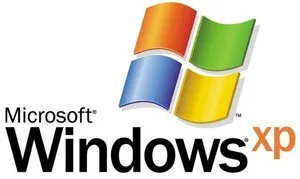
- Pregătim computerul pentru instalarea unui nou sistem de operare
- Să trecem direct la instalare
- Cel mai important moment al instalării
- Finalizați instalarea
Pregătim computerul pentru instalarea unui nou sistem de operare
Cel mai simplu mod de a instala Windows XP este de pe discul de instalare. Dacă, în loc să citească datele din acesta, sistemul începe să încarce vechiul sistem de operare sau apare un ecran negru care nu răspunde la apăsările butoanelor, atunci trebuie doar să intri în BIOS și să faci setările corespunzătoare:
- Deschideți secțiunea Advanced BIOS Features sau BIOS/Boot Device Priority;
- Selectați elementul First Boot Devise;
- În lista care se deschide, selectați valoarea CDROM-ului sau numele unității dvs.;
- Salvați rezultatul apăsând tasta F10 și reporniți computerul.
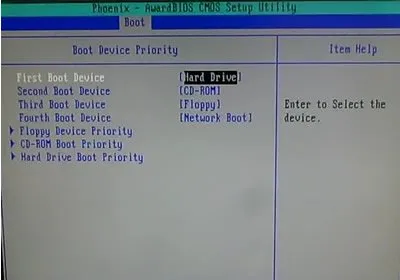
Să trecem direct la instalare
Prima fereastră este un ecran albastru. În această etapă se realizează instalarea pas cu pas a software-ului pentru instalarea Windows XP pe o matrice SCSI (disc de mare viteză) sau RAID. Pentru a face acest lucru, trebuie să apăsați F6, după care va începe instalarea driverelor corespunzătoare. Dar, în majoritatea cazurilor, utilizatorii instalează sistemul pe un hard disk obișnuit, pentru care nu este necesară nicio intervenție în procesul de instalare în această etapă, trebuie doar să așteptați următorul ecran de bun venit.
În continuare, utilizatorii au posibilitatea de a alege una dintre următoarele opțiuni:
- Instalați Windows XP. Alegerea standard în majoritatea cazurilor este să instalați sistemul de la zero sau să îl restaurați pe cel vechi. Se folosește o interfață grafică convenabilă.
- Recuperarea sistemului folosind consola. Aceasta este alegerea utilizatorilor profesioniști și a meșterilor - recuperarea se realizează din linia de comandă folosind comenzi DOS. În același timp, nu se realizează o reinstalare completă a sistemului.
Apoi, sistemul continuă să caute versiunile instalate anterior ale sistemului de operare. Dacă s-au găsit astfel, lista va fi afișată pe ecranul de mai jos, opțiunile pentru acțiuni ulterioare vor fi oferite în meniu:
- restaurați vechiul Windows XP;
- instalați o nouă copie a sistemului de operare.
În primul caz, veți putea folosi aplicații instalate anterior. Doar fișierele de sistem vor fi înlocuite, în timp ce instalarea se va finaliza. A doua opțiune implică o rearanjare completă a sistemului.
Nu va apărea nicio listă nu numai dacă Windows XP este instalat pe un computer „gol”, ci și dacă sistemul instalat anterior are o altă ediție sau pachet de service.
Cel mai important moment al instalării
Următorul punct de instalare este probabil cel mai important și ar trebui făcut cu atenție și atent. Va trebui să definiți o partiție de sistem și să alocați spațiu pe disc astfel încât să existe suficient spațiu pe discul virtual alocat sistemului pentru funcționarea acestuia.
Desigur, puteți utiliza aceeași partiție egală cu întregul spațiu pe hard disk atât pentru sistem, cât și pentru datele dvs. personale, dar o astfel de organizare este garantat să creeze multe probleme în viitor.
Împărțim discul în partiții
Dacă instalarea Windows XP se face pe unul complet noudisc, atunci va trebui să alocați singur partițiile, deoarece această procedură pas cu pas nu a mai fost făcută niciodată. Mărimea zonei nemarcate va fi indicată în fereastră - aceasta va coincide cu dimensiunea întregului hard disk.
Aici este necesar să se creeze așa-numitul partiția de sistem este cea în care va fi instalat sistemul de operare. Pentru a face acest lucru, trebuie să specificați dimensiunea sa în megaocteți (1 GB este egal cu 1024 MB) și să apăsați „Enter” de pe tastatură. După aceea, veți reveni la fereastra în care este partiționat hard diskul. Secțiunea creată va fi deja afișată într-o linie separată cu o literă latină atribuită acesteia (de obicei Z).
Nu ar trebui să vă zgâriți cu dimensiunea partiției de sistem - stabilitatea sistemului va depinde de aceasta. Spațiul minim pentru instalarea Windows XP este de 20 GB, dar este mai bine să îi acordați nu 20, ci 40 sau chiar toți 60 GB.
În mod similar, din restul zonei nemarcate, creăm alte secțiuni pentru datele personale, cu toate acestea, nu trebuie să vă lăsați duși de numărul - în acest caz, fișierele și folderele mari vor fi distribuite mai puțin eficient, iar navigarea prin secțiuni va devin mai confuz.
Formatăm partiția de sistem
Apoi, trebuie să selectați partiția pentru instalarea sistemului (în cazul nostru, discul C) și să apăsați tasta „Enter”. Se va deschide o fereastră care vă va cere să formatați partiția. Alegeți formatarea rapidă în sistemul NFTS (FAT este depreciat). După formatare, va începe procesul de instalare a fișierelor de sistem. Cea mai dificilă etapă a instalării a fost finalizată.
Apropo, dacă discul pe care l-ați partiționat nu este formatat, atunci va fi posibil să efectuați această procedură cu fiecare dintre partițiile create de date personale chiar și după finalizarea instalării Windows XP prin mijloace standard.
Dacă efectuați o resetare a sistemului și discul este deja spartîn partiții, atunci ar trebui să selectați pur și simplu partiția cu sistemul reinstalabil, să o formatați și să începeți procesul de instalare. Dacă decideți să formatați și alte partiții, toate informațiile de pe acestea se vor pierde.
Finalizați instalarea
După ce fișierele de sistem sunt copiate, computerul va reporni și instalarea va continua.
Definim parametrii initiali:
- În fereastra grafică care a început deja, puteți modifica limba și setările regionale;
- Următoarea fereastră vă va cere să introduceți un nume de utilizator;
- După ce faceți clic pe butonul „Următorul”, veți ajunge la o fereastră cu un formular pentru introducerea cheii de licență;
- Finalizarea cu succes a acestui pas vă va trimite către o fereastră în care va trebui să introduceți numele computerului și parola administratorului de rețea (opțional);
- Apoi, introduceți ora și data, după care se va deschide o fereastră cu selecția parametrilor plăcii dvs. de rețea, dacă, desigur, distribuția conține driverul necesar;
- După ce faceți clic din nou pe „Next”, va începe etapa finală a instalării, după care computerul se va reporni din nou.
În continuare, vor fi afișate mai multe casete de dialog pentru configurarea parametrilor ecranului, actualizarea automată etc. În medie, procesul de instalare a Windows XP pentru un utilizator instruit nu durează mai mult de 15-20 de minute.
